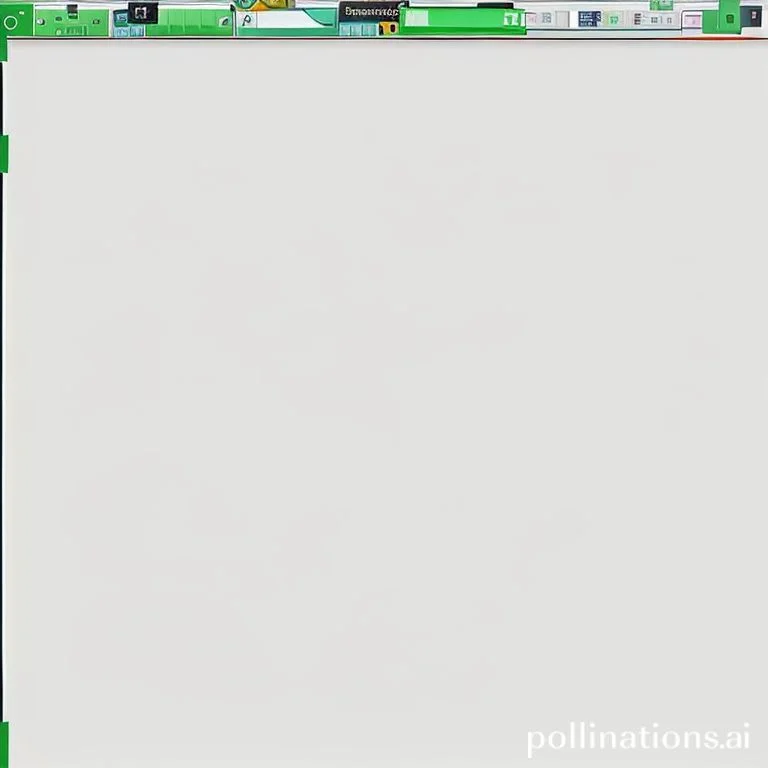
엑셀에서 워크시트 탭 순서를 효율적으로 관리하는 것은 업무 생산성 향상의 핵심입니다. 복잡한 통합 문서나 수십 개의 워크시트가 포함된 파일에서 체계적인 탭 정렬은 필수적입니다. 기본 순서로는 작업 흐름이나 프레젠테이션 요구사항에 맞지 않는 경우가 많아, 사용자 맞춤형 정렬이 중요합니다. 월별 보고서를 시간순으로 배치하거나 요약 데이터를 앞쪽에 그룹화하는 등 다양한 목적에 따라 탭 순서를 조정할 수 있습니다.
드래그 앤 드롭으로 엑셀 탭 순서 빠르게 변경하기
가장 직관적이고 간단한 방법은 마우스를 이용한 드래그 앤 드롭 기능입니다. 워크시트 탭을 왼쪽 마우스 버튼으로 클릭한 후 원하는 위치로 드래그하면 검정색 삼각형이 나타나 새로운 위치를 표시합니다. 이 방법은 소수의 워크시트를 빠르게 이동할 때 가장 효과적입니다. 마이크로소프트 엑셀 기본 기능으로 별도 도구 설치 없이 즉시 사용할 수 있습니다. 하지만 대규모 워크북에서는 탭 이름이 화면 밖으로 숨겨져 있어 정확한 배치가 어려울 수 있습니다. 이런 경우 상태 표시줄의 좌우 스크롤 화살표를 활용해 목표 위치를 화면에 표시하면 됩니다. 반복 작업이 필요한 대량의 시트에서는 시간이 많이 소요되는 단점이 있습니다.
엑셀 시트 탭 관리를 위한 전문 도구 활용법
Kutools for Excel의 탐색 창은 많은 시트가 포함된 워크북에서 효율적인 탭 관리를 제공합니다. 제한된 가로 공간으로 인해 일부 탭 이름이 보이지 않는 문제를 해결할 수 있습니다. 탐색 창에서는 모든 워크시트 이름이 세로 목록으로 표시되어 쉽게 접근할 수 있습니다.
- Kutools 메뉴에서 탐색을 클릭하여 탐색 창을 활성화합니다
- Workbook & Sheet 버튼을 선택하여 해당 보기로 전환합니다
- 워크시트 이름을 클릭하고 드래그하여 원하는 위치로 이동시킵니다
- 실시간으로 워크북 내 시트 순서가 업데이트되어 일관성을 유지할 수 있습니다
자동 정렬 기능으로 대량 탭 순서 한번에 변경하기
광범위한 보고서 워크북에서 다수의 워크시트를 재정렬할 때는 수동 드래그보다 자동 정렬 기능이 효율적입니다. Kutools for Excel의 시트 정렬 기능은 다양한 기준에 따라 시트 탭을 자동으로 재구성할 수 있습니다. 오피스 프로그램 사용자들에게 매우 유용한 기능입니다.
| 정렬 기준 | 설명 | 활용 상황 |
|---|---|---|
| 알파벳 순서 | 시트 이름을 A-Z 순으로 정렬 | 부서별 보고서 정리 |
| 숫자-알파벳 혼합 | 숫자와 문자가 혼재된 이름 정렬 | 월별 데이터 시트 관리 |
| 탭 색상별 | 지정된 탭 색상에 따라 분류 | 카테고리별 워크시트 구분 |
| 역순 정렬 | 기존 순서를 반대로 배치 | 최신 데이터를 앞쪽에 배치 |
VBA 매크로를 활용한 사용자 정의 탭 순서 설정
표준 정렬 규칙으로는 달성할 수 없는 특별한 순서가 필요한 경우 VBA 매크로가 해결책을 제공합니다. 프로젝트별 네이밍 규칙이나 사전 정의된 워크플로우에 맞춰 정확한 순서로 시트를 자동 재정렬할 수 있습니다. VBA 프로그래밍 지식이 있다면 더욱 정교한 제어가 가능합니다. 개발자 도구에서 Visual Basic을 열고 사용자 정의 코드를 작성하여 원하는 순서로 워크시트를 배치할 수 있습니다. 이 방법은 대규모 파일이나 표준화된 템플릿에서 특히 유용하며, 구조와 사용성이 중요한 업무 환경에 적합합니다.
매크로 작성 시 wsNames 배열에 원하는 워크시트 이름을 순서대로 입력하면 자동으로 해당 순서로 탭이 재정렬됩니다. 철자와 대소문자가 정확히 일치해야 하며, 배열에 포함되지 않은 워크시트는 기존 위치에 유지됩니다. 이 솔루션은 필요에 따라 반복 사용할 수 있어 템플릿 기반 워크북 초기화에 매우 효율적입니다.
엑셀 탭 정리 작업의 생산성 향상 전략
체계적인 탭 관리는 단순한 정리를 넘어 업무 효율성 극대화의 핵심입니다. 관련 데이터를 함께 그룹화하고 편집이나 검토 작업을 간소화할 수 있습니다. 생산성 향상 측면에서 일관된 네이밍 규칙과 논리적인 순서 배치가 중요합니다. 요약 시트와 데이터 입력 시트를 통합 문서 앞부분에 배치하거나, 월별 보고서를 시간순으로 정렬하는 것이 대표적인 예시입니다. 정기적인 탭 정리 작업을 통해 파일 구조를 명확하게 유지하고, 팀원들과의 협업 시에도 일관성 있는 작업 환경을 제공할 수 있습니다.
또한 색상 코딩을 활용한 탭 분류와 함께 순서 정렬을 병행하면 시각적 구분과 논리적 배치의 이중 효과를 얻을 수 있습니다. 이는 특히 복잡한 프로젝트나 다양한 부서가 관련된 통합 보고서에서 매우 유용한 전략입니다.



